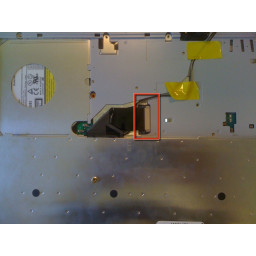Sony Vaio PCG-7A2L Замена клавиатуры

Шаг 1
Положите закрытый ноутбук на экран так, чтобы дно было обращено к вам.
Шаг 2
Повернув нижнюю часть ноутбука вверх, найдите крышку ОЗУ.
Оперативная память закрыта панелью с четырьмя колоннами вентиляционных отверстий.
Найдите винт (длина: 4,8 мм), удерживающий панель, которая находится у края ноутбука. Открутите его с помощью крестовой отвертки # 0.
Шаг 3
Найдите и удалите винт (длина: 7,7 мм) для крышки жесткого диска.
Сдвиньте крышку, пока она не освободится от корпуса ноутбука.
Поднимите крышку, чтобы снять.
Шаг 4
Найдите винты, выделенные здесь. Всего 16.
С помощью отвертки Phillips # 0 выверните винты (длина: 6,8 мм) и поместите их в лоток для последующего использования.
Шаг 5
После того, как задняя крышка снята, положите ноутбук на плоскую поверхность нижней стороной вверх.
Шаг 6
Нажмите на обе защелки по направлению к центру аккумулятора.
Шаг 7
Используйте свои пальцы, чтобы сдвинуть крышку от ноутбука. (Это будет скользить всего несколько миллиметров)
Как только панель выйдет из заблокированного положения, ее можно будет поднять без какого-либо сопротивления.
Шаг 8
Найдите и удалите четыре винта (длина: 7,7 мм), удерживающие лоток жесткого диска на месте.
Используя язычок на лотке, сдвиньте жесткий диск от основного корпуса ноутбука.
Жесткий диск должен быть отключен.
Поднимите диск с помощью язычка на лотке.
Шаг 9
Вам не нужно фактически удалять деталь в это время. Он удерживается на месте остальной частью задней крышки и будет отваливаться при снятии задней крышки на следующем шаге.
Шаг 10
Чтобы снять клавиатуру, сначала необходимо снять крышку динамика.
Для этого сначала удалите два винта (длина: 2,3 мм), выделенных на рисунке.
Шаг 11
Восстановите аккумулятор, оттолкнув его от ноутбука.
Установите аккумулятор подальше от ноутбука.
Шаг 12
Выкрутив винты, пальцами снимите заднюю крышку с ноутбука.
Шаг 13
После того, как винты будут удалены, переверните ноутбук, чтобы клавиатура была направлена вверх, и переместите экран в вертикальное положение.
Шаг 14
Снимите заднюю крышку и поместите ее в безопасное место, чтобы вы могли найти ее позже.
Шаг 15
Чтобы начать снимать крышку динамика, поднимите палец на открытом углу черной крышки динамика, расположенной рядом с левым нижним углом экрана.
Медленно потяните крышку динамика слева направо, следя за тем, чтобы она постепенно открывалась.
Шаг 16
Сняв крышку динамика, удалите четыре винта (длина: 3,6 мм) с помощью отвертки Phillips # 0, которая удерживает клавиатуру на месте.
Шаг 17
Поднимите свободный край клавиатуры и откиньте ее назад, чтобы обнажить ленту, соединяющую клавиатуру с ноутбуком.
Шаг 18
На каждой стороне белого пластикового разъема есть крошечный черный язычок, который фиксирует ленту на месте.
Используйте острый край spudger, чтобы отодвинуть черные язычки от белого пластикового разъема.
После того, как выступы будут удалены от разъема, лента может быть удалена с клавиатуры.
Клавиатура теперь полностью отключена от ноутбука.
Комментарии
Пока еще нет ниодного комментария, оставьте комментарий первым!
Также вас могут заинтересовать
Вам могут помочь


Лаборатория ремонта

Nicom
Не работает ноутбук?
Вызовите мастера или курьера на дом оформив заявку, она будет передана в подходящие мастерские.